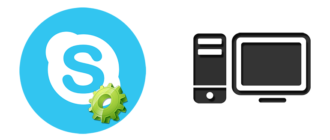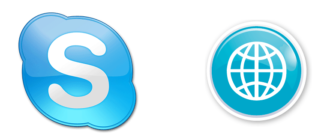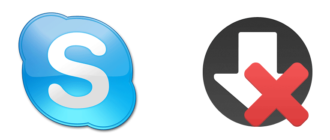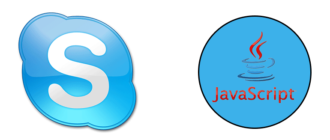Скачать Скайп на компьютер бесплатно можно, но только версию для личного пользования. Бизнес-версия платная, но имеет свои преимущества. Для тех, кто не знает, что такое Skype — это компьютерная программа, позволяющая совершать бесплатные голосовые и видеозвонки между двумя устройствами (компьютеры, планшеты, смартфоны), имеющими интернет-соединение. Более того, с помощью Скайп можно звонить на стационарные и сотовые телефоны с компьютера, а также совершать международные звонки, стоимость которых не отличается от местных тарифов.
Что нужно для пользования
Если вы хотите подключить видеозвонки, вам понадобится микрофон или веб-камера. Все это есть в:
- компьютере;
- планшете;
- ноутбуке;
- смартфоне.
Внешние или встроенные веб-камеры, которые являются практически стандартной комплектующей для современных ноутбуков и настольных ПК. Разумеется, смартфоны оснащены встроенными камерами и микрофонами.
Благодаря этой инструкции можно быстро скачать и включить Скайп на компе. Программное обеспечение является полностью бесплатным.
Шаг 1 – Загрузка и установка приложения Skype
- Скачайте Скайп на компьютер с сайта skype.com. После чего запустите файл exe и следуйте краткой инструкции до полной установки программного обеспечения.
- Настройте учетную запись, выберите имя пользователя и установите пароль. После этого можете начинать добавлять контакты и настраивать параметры.
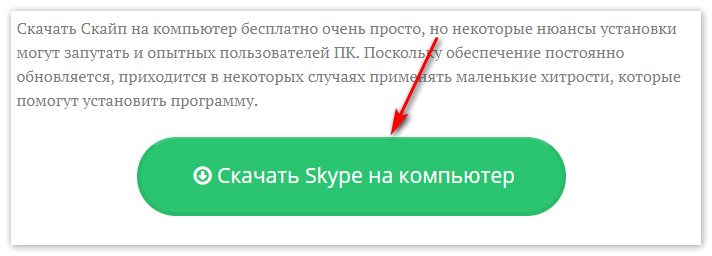
Шаг 2 — Добавление контактов
- Выберите меню «Контакты».
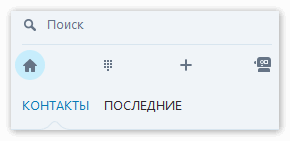
- Введите фактическое имя пользователя, оно появится в списке.
- Добавьте имя пользователя — Skype name.
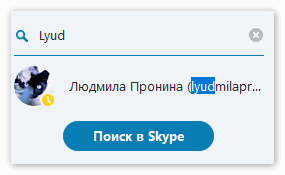
- Нажмите «Добавить».
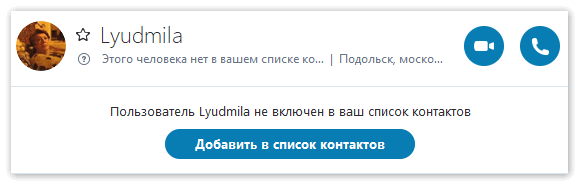
- Появится окно, в котором вы можете оставить сообщение с просьбой добавить вас в контакты.
- Нажмите «Отправить запрос». Когда пользователь его примет, вы увидите его статус в окне контакта слева от экрана.
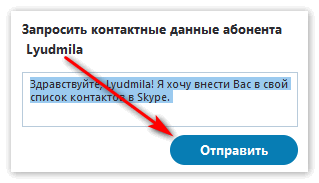
Шаг 3 – Настройка микрофона
- Выберите любого человека из списка контактов слева и позвоните ему.
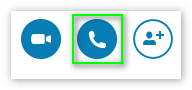
- Чтобы настроить микрофон, нажмите кнопку с гистограммой.
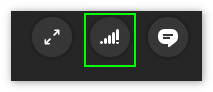
- Выберите «Микрофон» из выпадающего меню и установите флажок рядом с надписью «Автоматически настраивать микрофон». Это позволит регулировать звук микрофона, чтобы убрать фоновый шум.
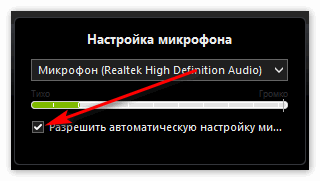
Шаг 4 — Как позвонить контакту
- Выберите пользователя из списка контактов в левой части экрана.
Символ слева от имени лица в списке указывает на статус. Пользователь может быть онлайн, офлайн или невидим (если он в сети, но не хочет, чтобы кто-либо знал об этом, или при отсутствии активности в течение определенного периода времени).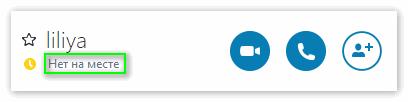
Также вы можете установить свой онлайн-статус, нажав правой кнопкой мыши на значок статуса в панели задач.
- Вы можете позвонить абоненту с помощью аудио- или видеозвонка.
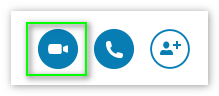
Если у вас есть веб-камера, нажмите кнопку «Видеозвонок», а если нет — «Вызов». Чтобы позвонить на мобильный или стационарный, нажмите на маленький треугольник/стрелку на кнопке вызова.
Skype — Факты
Еще одна особенность Skype Desktop — это «Skype to Go». Опция позволяет звонить по номеру со стационарного или мобильного телефона. Это полезно, если вам нужно позвонить в другую страну или другой город, такие звонки обычно тарифицируются дорого. Чтобы позвонить с помощью этой опции, добавьте контакт и укажите его номер, Сервис Скайп предоставит вам местный номер, который вы сможете использовать для звонка своему абоненту. Поскольку номер является локальным, соответственно и тарифы будут применяться местные. Остальные звонки бесплатны.
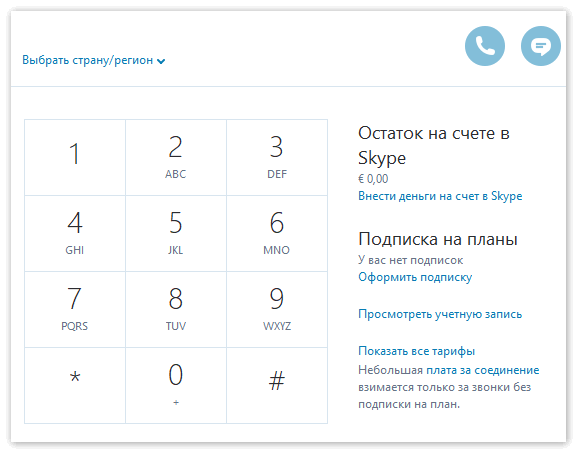
Недостатки у такого вида связи тоже есть — часто случаются и в соединении или внезапно во время разговора может пропасть звук.
Скачать Скайп на компьютер бесплатно очень просто, но некоторые нюансы установки могут запутать и опытных пользователей ПК. Поскольку обеспечение постоянно обновляется, приходится в некоторых случаях применять маленькие хитрости, которые помогут установить программу.